În unele cazuri, utilizarea documentelor PDF este mult mai convenabilă decât utilizarea fișierelor text și imagine sau a paginilor web salvate. Pentru a nu deranja conversia fișierelor în formatul dorit, puteți utiliza unul dintre programe pentru imprimarea virtuală a documentelor în PDF.
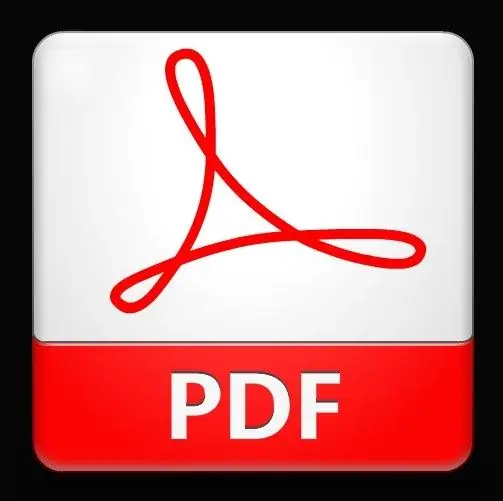
Instrucțiuni
Pasul 1
Acest proces poate fi numit tipărit mai degrabă condiționat, deoarece de fapt vorbim despre conversia documentului original. În acest scop este utilizată doar o imprimantă virtuală, care creează în cele din urmă fișiere PDF. Pentru a „imprima” un astfel de fișier, va trebui să instalați unul dintre programele care funcționează ca o imprimantă virtuală pe computer.
Pasul 2
Folosiți unul dintre programele gratuite: Free PDF Creator, Primo PDF, Cute PDF Writer etc. Puteți descărca aceste aplicații fie de pe site-urile oficiale ale dezvoltatorilor (www.freepdfcreator.org/ru, www.primopdf.com, www.cutepdf.com), fie de pe unul dintre portalurile soft Runet (www.softodrom.ru, www.softportal. com etc.).
Pasul 3
Rulați fișierul de instalare descărcat. Dacă ați descărcat fișierul din arhivă, despachetați-l folosind orice arhivator (WinZip, WinRAR etc.) și continuați cu instalarea. Urmați instrucțiunile asistentului de instalare și, după finalizarea procesului de instalare, reporniți computerul dacă vi se solicită acest lucru.
Pasul 4
După toți pașii de mai sus din secțiunea „Imprimante” (în panoul de control al sistemului de operare), va fi adăugată o imprimantă virtuală pentru a imprima documente în fișiere PDF și puteți încerca imediat „tipărire”.
Pasul 5
Pentru aceasta, din meniul „Fișier” al documentului de care aveți nevoie, selectați comanda „Imprimare” și în lista de imprimante selectați numele programului instalat anterior. Poate fi: Solid PDF Creator, Primo PDF sau Cute PDF. Faceți clic pe OK sau pe Imprimare, selectați folderul în care să salvați fișierul final și faceți clic pe OK. Găsiți și deschideți fișierul PDF finalizat în dosarul la alegere.






